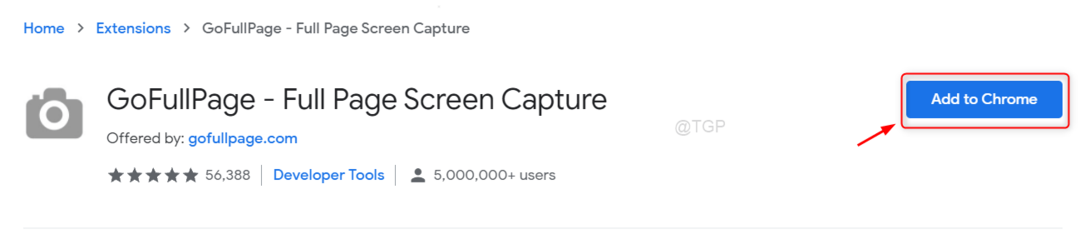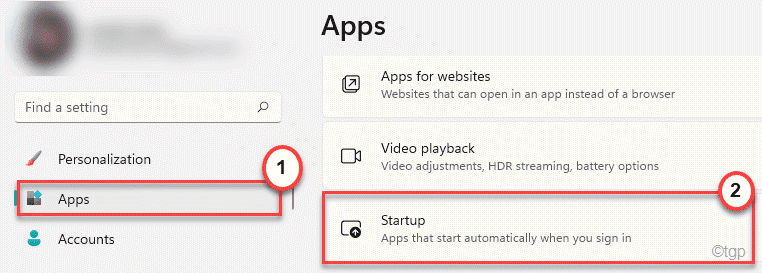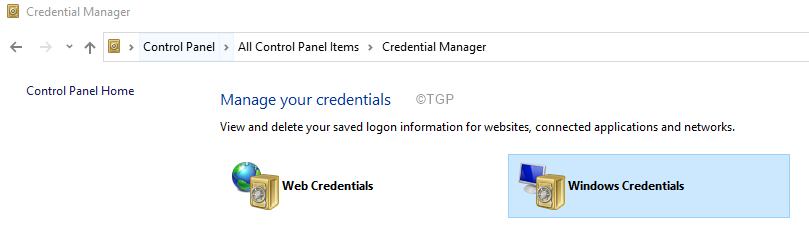- Microsoft Teams є універсальним рішення для співпраці та підвищення продуктивності це стає все більш популярним у світі бізнесу
- Інструменти підтримують приватний чат, командний чат, обмін файлами, спільну роботу з документами та багато іншого
- Якщо ви намагаєтеся увійти, але ви отримуєте повідомлення про помилку Вам буде запропоновано зв’язатися зі своїм адміністратором, цей посібник допоможе вам це виправити
- Не забудьте перевірити наш поглиблений розділ Microsoft Teams для отримання більш корисних посібників.

Це програмне забезпечення буде підтримувати ваші драйвери та працювати, тим самим захищаючи вас від поширених помилок комп’ютера та несправності обладнання. Перевірте всі свої драйвери зараз у 3 простих кроки:
- Завантажте DriverFix (перевірений файл завантаження).
- Клацніть Почніть сканування знайти всі проблемні драйвери.
- Клацніть Оновлення драйверів отримати нові версії та уникнути несправностей системи.
- DriverFix завантажив 0 читачів цього місяця.
Microsoft Teams - це популярне програмне забезпечення для підвищення продуктивності що пропонує спільну робочу область для спілкування, зустрічей, обміну файлами та роботи з бізнес-додатками.
Однак користувачі Microsoft Teams повідомили про досить незвичне Помилка Microsoft Teams, яку ви втрачаєте! вимагає від адміністратора увімкнути Microsoft Teams для під час спроби увійти до програми.
Швидкий пошук покаже вам більше користувачів повідомили про цю помилку в Форуми спільноти Microsoft.
Я щойно прокинувся від цього повідомлення, і хоча я все ще маю доступ, підтверджений одним із моїх начальників, з якихось причин команди не будуть входити з будь-якої платформи. Оскільки мене намагалися видалити та повторно додати, і це не вирішило проблему, я хотів звернутися до спільноти, якщо з кимось сталося щось подібне?
Якщо вас також турбує ця помилка, ось кілька порад щодо усунення несправностей, які допоможуть вам усунути цю помилку на вашому комп’ютері з Windows.
Як виправити помилку Microsoft Teams, яку ви втрачаєте
1. Призначити ліцензію для команд Microsoft

Якщо ви адміністратор Office 365, ви можете призначити ліцензію на Microsoft Teams одному з членів своєї команди. Ось як це зробити.
- Йти до Центр адміністрування Office 365.
- Натисніть на Користувачі і виберіть Активні користувачі.
- Виберіть користувача та натисніть на Редагувати для Ліцензія на продукт.
- Позначте “Команди Microsoft”Для вибраного користувача.
- Тепер попросіть постраждалого користувача увійти в свою програму Microsoft Teams і перевірити, чи вирішено помилку Microsoft Teams, яку ви пропустили
2. Увімкнути гостьовий доступ

Якщо ви використовуєте Microsoft Teams у навчальному закладі, можливо, ви захочете ввімкнути гостьовий доступ у свого орендаря перед тим, як студент зможе отримати доступ до інформаційної панелі Microsoft Teams, не отримуючи помилки Microsoft Teams, яку ви пропустили назовні
- Спершу увійдіть у свій Microsoft Office 365 з вашим обліковим записом адміністратора.
- Від Панель приладів, йти до Налаштування> Послуги та надбудова.
- Натисніть на Команди Microsoft.
- У верхньому правому куті натисніть спадне меню в розділі “Налаштування за типом користувача / ліцензії“.
- Виберіть Гість від Бізнес та підприємництво.
- Увімкніть Microsoft Teams, увімкнувши перемикач Увімк.
- Клацніть Зберегти щоб зберегти зміни.
- Тепер попросіть свого студента отримати доступ до програми Microsoft Teams та перевірити наявність будь-яких покращень.
3. Очистити локальний кеш

Очищення локального кешу програми Microsoft Teams може допомогти вам усунути помилку. Ось як це зробити.
- відчинено Провідник файлів додаток.
- Перейдіть до такого місця:
% appdata% MicrosoftteamsApplication cacheCache - Видаліть усі файли в цій папці. Якщо UAC запитує підтвердження, натисніть Так.
- Після цього перейдіть до наступного місця:
% appdata% MicrosoftteamsCache - Видаліть також усі файли в цій папці.
- Перезавантажте систему та запустіть настільну програму Microsoft Teams. Спробуйте увійти в систему та перевірити, чи помилку вирішено.
Дотримуючись кроків у цій статті, ви можете вирішити Помилка Microsoft Teams, яку ви втрачаєте проблема.
- Перейдіть до Центру адміністратора Office 365 і виберіть Налаштування
- Потім натисніть опцію Служби та надбудови
- Тепер виберіть Microsoft Teams, і на екрані з’явиться область налаштувань
- Як отримати сертифікат адміністратора Microsoft Teams?
Щоб отримати сертифікацію адміністратора Microsoft Teams, вам потрібно отримати сертифікат Microsoft 365. Тепер Teams є частиною пакета Office 365 Suite, і наявність сертифікатів Microsoft 365 дає право на роботу адміністратором Microsoft Teams.
Питання що часто задаються
Центр адміністрування Microsoft Teams - це місце, де ІТ-адміністратори керують програмами, що використовуються їх організацією, контролюючи, які програми доступні для користувачів Teams, та керуючи ролями членів команди.
Для доступу до Центру адміністрування Microsoft Teams виконайте такі дії:
- Перейдіть до Центру адміністратора Office 365 і виберіть Налаштування
- Потім натисніть опцію Служби та надбудови
- Тепер виберіть Microsoft Teams, і на екрані з’явиться область налаштувань
Щоб отримати сертифікацію адміністратора Microsoft Teams, вам потрібно отримати сертифікат Microsoft 365. Тепер Teams є частиною пакета Office 365 Suite, і наявність сертифікатів Microsoft 365 дає право на роботу адміністратором Microsoft Teams.